Vaizdo įrašų konvertavimas iš partijos su rankiniu stabdžiu

Ar užpildote savo telefoną ar planšetinį kompiuterį su daiktais, kuriuos norite žiūrėti prieš didelę kelionę? Jei tai padarysite, tada jūs žinote, kad jūsų įrenginys gali greitai užpildyti. Ar nebūtų malonu, jei galėtumėte padaryti mėgstamų vaizdo įrašų partijinį konvertavimą į idealų dydį?
Neseniai aptarinėjome, kaip tai daryti "Handbrake", kur sugebėjome sugriauti didelį 220 MB vaizdo įrašą iki 100 MB. Teoriškai, jei visi mūsų šaltiniai failai gali būti susilpnėję, mes galime įrenginiuose įrengti bent du kartus daugiau elementų.
Problema ta, kad mes tik pavertėme vieną failą. Įsivaizduokite, jei turėjote keletą dešimčių failų ir norėjote suskirstyti juos visus į vieną neprižiūrintį partijos darbą. Jūs galite pradėti šį procesą ryte prieš pradėdami dirbti, arba naktį prieš eidami lovoje. Tada viskas, ko jums reikės padaryti, yra perkelti jį į savo mobilųjį įrenginį, kai jis bus baigtas.
Šiame straipsnyje mes paaiškinsime paprastą vaizdo įrašų rinkinių konvertavimo procesą atviro kodo vaizdo konversijos programoje Rankinis stabdys.
Jūsų išvesties katalogo konfigūracija
Įjunk rankinį stabdį. Pirmas dalykas, kurį reikia padaryti, yra pakeisti vieną iš programos nuostatų.
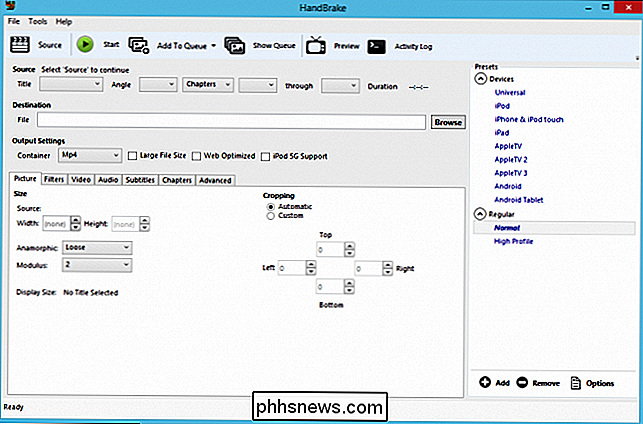
Iš pradžių, jei bandysite paleisti paketinį konversiją, gausite šią klaidą. Iš tikrųjų, norint atidaryti nuostatas, reikia įjungti automatinį failų pavadinimą, o mes turime nustatyti savo eilės katalogą, kad išsaugotume išvesties failus.
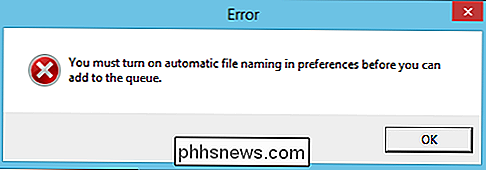
Spustelėkite "Įrankiai -> Parinktys", kad atidarytumėte nuostatas. spustelėkite "Išvesties failai", tada spustelėkite mygtuką "Naršyti" šalia numatytojo kelio.
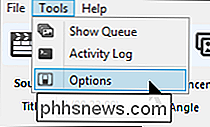
Dabar pasirinkite aplanką, kuriame norite, kad eilė automatiškai išsaugotų išvesties failus. Šiame pavyzdyje mes ketiname išvesti į "Desktop" aplanką, kad jį būtų lengva rasti.
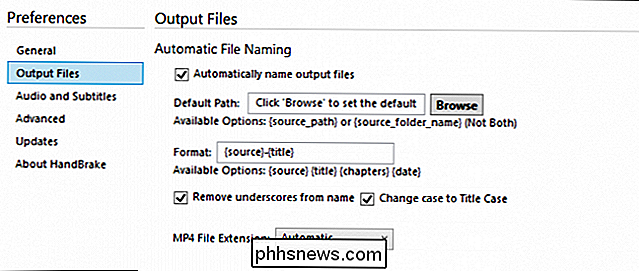
Kai nuspręsite, kur bus jūsų vaizdo įrašai, spustelėkite "Pasirinkti aplanką" ir būsite pasiruošę.
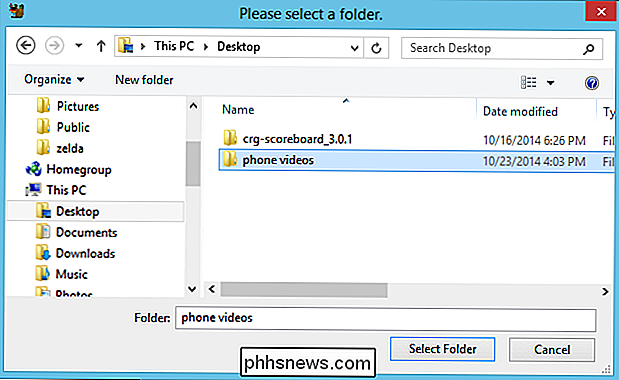
Vaizdo įrašų įtraukimas į eilę
Galite pridėti vaizdo įrašus eilėje po vieną, tai yra tai, ką jūs darysite, jei norite pasirinkti vaizdo įrašus iš kelių vietų arba jei norite pridėti pasirinktus failus vienoje vietoje.
Mūsų pavyzdyje mes spustelėsime "Atidaryti aplanką", kuris pridės viską iš vieno aplanko.
"File Explorer" paprašys pasirinkti aplanką. Peržiūrėkite vietą, kurioje saugomi šaltinio vaizdo įrašai, pasirinkite aplanką ir spustelėkite "Pasirinkti aplanką".
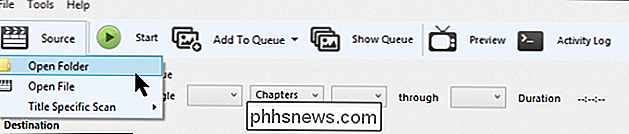
Siekiant palyginimo, vėliau galime sužinoti, kiek vietos mes sutaupysime po to, kai bus atlikta partijos konversija. Pažiūrėkime, kiek vietos užims 14 failų, kuriuos konvertuojame. Ši grupė yra daugiau nei 2 GB, o tiksliau - 2.38 GB.
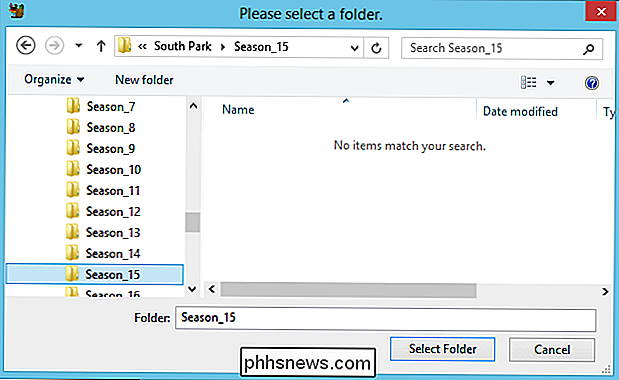
Taigi, pasirinkus mūsų aplanką, spustelėkite "iPhone" ir "iPod touch" iš "Presets". Rankinis stabdis automatiškai reguliuoja išvesties parametrus pagal pasirinktus iš anksto nustatytus parametrus.
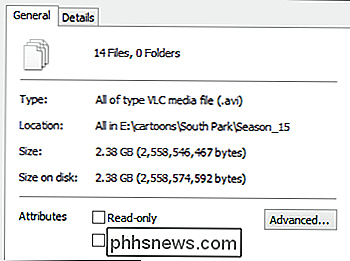
Spustelėkite "Įtraukti į eilę ->" Pridėti viską "ir jūsų failai bus įtraukti į eilę. Atkreipkite dėmesį, kad visa eilės idėja yra tai, kad galite pridėti daug failų iš skirtingų vietų kaip vienas didelis darbas. Taigi, kai į vieną eilutę pridėsite vieną aplanką, galite pridėti dar vieną arba vieną failą iš įvairių vietų.
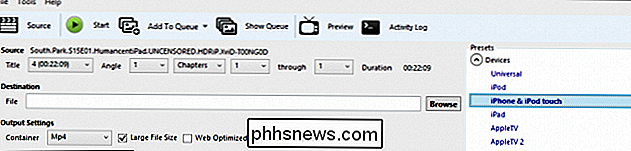
Tikslas yra tas, kad jei reikia daug failų, konvertuojamų vienu metu, įdėkite juos į eilę.
"Queue" turi kelias parinktis, kurias galite koreguoti. Galbūt labiausiai tinkamas yra išskleidžiamojo meniu "Kai baigta", kuris leidžia jums pasirinkti, ką veikia "Handbrake", kai baigsite savo siuntos darbą. Kai kurie iš jų įtakoja jūsų sistemą, pvz., Gali išjungti arba išjungti žiemą, todėl jie idealūs, jei norite pradėti darbą, eiti miegoti ar dirbti, o jūsų sistema nebus paleista valandas ir valandas po to, kai bus baigtas rankinis stabdis .
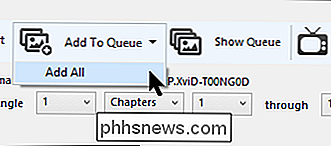
Pažiūrėk į savo eilę, yra daugiau galimybių. Pavyzdžiui, gali būti keletas antraščių, kurių nenorite konvertuoti.
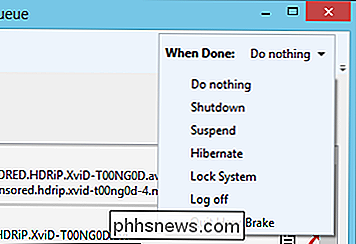
Galite juos pašalinti spustelėdami raudoną X arba galite redaguoti atskirus failus, pvz., Jei norite konvertuoti juos į kitą formatą. Pastaba spustelėję mygtuką "Redaguoti" spustelėsite atgal į "Handbrake" programą, kad galėtumėte pakeisti (-us).
Jei jums reikia atlikti pakeitimus, spustelėkite "Rodyti eilę" ir vėl pamatysite savo darbą. , pasiruošę veikti. Spustelėkite "Pradėti", kai būsite pasiruošę.
Serijos konversijos dalykas yra tai, kad, tikriausiai, užtruks nemažai laiko, kad užbaigtumėte, todėl paprastai jūs pradėsite prieš darbą arba lovą arba kai jūs būsite toli nuo kompiuterio.
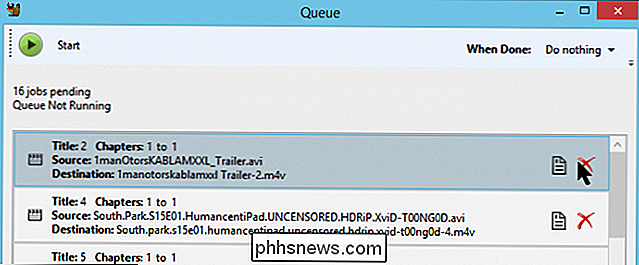
Taip pat supraskite, kiek laiko užtruks užbaigti, priklauso nuo to, kiek failų yra jūsų eilėje, kiek jie yra ir kiek jūsų kompiuteris yra greitas.
Jei norite pristabdyti darbą, paspauskite "Pauzė" mygtukas. Jei norite pakeisti nustatymą "Kai baigsite", tai taip pat galite padaryti.
Kai baigsime darbą, palyginsime taupymo vietą. Mes sugebėjome sutaupyti per penkiasdešimt procentų. Įsivaizduokite, kaip tai verčia daugiau nei keletą dešimčių failų.

Jūs
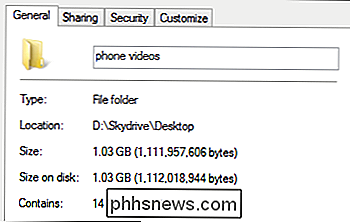
gali tilpti dvigubai daugiau failų savo telefone ar planšetiniuose kompiuteriuose! Vykdykite ir perkelkite naujus failus į savo įrenginį. "Apple" vartotojai gali naudoti iTunes, o "Android" savininkai gali naudoti "Siųsti" metodą, aprašytą šiame straipsnyje. Tikimės, kad galėsite paversti pakankamai vaizdo įrašų, kad patektumėte į labiausiai nuobodų lėktuvą ir automobilį. Praneškite mums, ką jūs manote, kalbėdami savo diskusijų forume.

Kaip pagaminti savo "Minecraft" kūrinius 3D šlovėje su "Chunky"
Jei ieškote būdų 3D vaizduoti ir išsaugoti savo mėgstamiausius "Minecraft" kūrinius, didelius ar mažus, ne toliau kaip Chunky. Kas yra grubus? Ankstesniame "Minecraft tutorial" parodėme, kaip paversti visą "World Map" žemėlapį į "Google Earth". -sivaizduokite interaktyvų žemėlapį su "Mapcrafter". Jei esate suinteresuotas, kad "MapCrafter" galėtumėte atlikti daugiau uždarų ir asmeninių vaizdų, nei gali suteikti "Chunky".
 Kodėl ">
Kodėl ">
Kodėl ">Nutraukite kritikuojančias "Callinging Home" programas. Vietoj to, klausimas Kodėl
"Windows 10" yra prieštaringas, iš dalies dėl to, kad "telefonai namo" tiek daug. Tai tiesa, bet taip daro ir kiekviena kita operacinė sistema, ir praktiškai kiekviena programa, kurią naudojate. Kalbėdamas apie programą "telefonai namuose" jau neturi prasmės. PAGRINDINIAI: 30 būdai, kaip jūsų "Windows 10" kompiuterių telefonai yra "Microsoft" pagrindinis puslapis Kai žmonės sako, kad programa "phones the home", tai reiškia, kad jie susisiekia su serveriu, kuria vadovauja bendrovė arba asmuo, kuris sukūrė programą.



